EXCEL Tips
EXCEL Tips 008 図形の塗りつぶしの初期値を変える
図形を挿入すると、必ず以下のように
塗りつぶしの色が青で、線の色も青で、おまけに線が太くて、
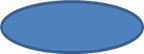
![]()
それが気に入らずに塗りつぶしなしにして、線の色も黒にして、太さも変更して、

さらに『既定の図形に設定(D)』
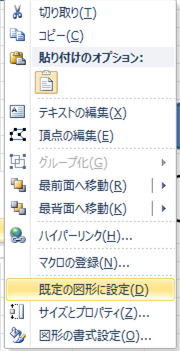
と、変更したにも関わらず、EXCELを立ち上げなおしたら、また初期設定がもとに戻っていてイライラしたことないですか?
こんな時には以下のようにします。
方法
① 図形を挿入し、図形をマウスの右クリックで選択し、『図形の書式設定(O)』を選び、
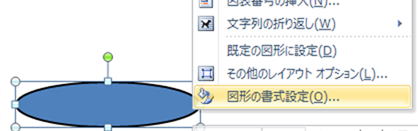
② 「塗りつぶしをなし」 にしたり、線の色を変えたり、線のスタイルを変更します。
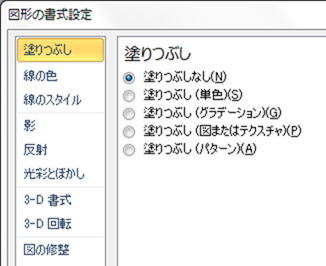
③ 変更した図形をもう一度マウスで右クリックし、今度は『既定の図形に設定(D)』をクリックします。
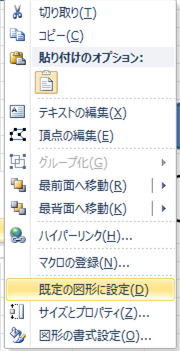
④ 挿入した図形を削除します。(必須です。)
⑤ 名前を付けて保存します。
このとき、「ファイルの種類(T)」をEXCELテンプレート(*xltx)とし、
「ファイル名」を「Book.xltx」(Book1.xltxは不可)
「保存先」を C:\Users\ユーザー名\AppData\Roaming\Microsoft\Excel\XLSTART とします。 (※ユーザー名はPCのログイン名などです。)
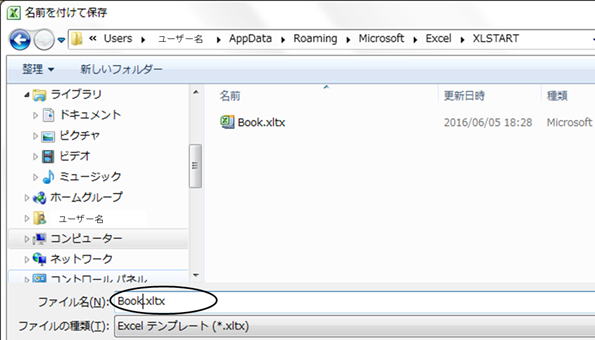
| 前へ | 目次 | 次へ |